
Последна актуализация на

PNG файлът с изображение не е чудесен начин за съхраняване на файл с документ на вашия компютър. Ако искате да знаете как да конвертирате PNG в PDF в Windows, следвайте тези стъпки.
Ако сте сканирали документ във вашия компютър, може да откриете, че той е бил записан като PNG изображение, а не като по-стандартния PDF. Ако това се случи, ще трябва да знаете как да конвертирате PNG в PDF на компютър с Windows.
Добър начин да направите това е да използвате режим на виртуален принтер в Windows. Виртуалният принтер преобразува изображението в PDF файл, когато отпечатате нещо чрез приложение като Microsoft Word. След това можете да запишете файла, да отпечатате физическо копие или да го качите в облачно хранилище.
Стъпките за конвертиране на PNG файлове в PDF файлове са практически еднакви с Windows 10 и Windows 11. Ето как да конвертирате PNG в PDF в Windows.
Как да конвертирате PNG в PDF в Windows
Няма значение дали се опитвате да конвертирате PNG файлове в PDF на Windows 10 или 11 – стъпките трябва да изглеждат много подобни. Използвахме Windows 10 по-долу, но няма да видите голяма разлика на компютър с Windows 11.
За да конвертирате PNG в PDF в Windows:
- Започнете, като намерите PNG, който искате да конвертирате, и щракнете с десния бутон върху него в Windows Explorer или на вашия работен плот.
- От контекстното меню изберете Печат. В Windows 11 щракнете с десния бутон върху изображението и изберете Показване на още опции за изображение > Печат.
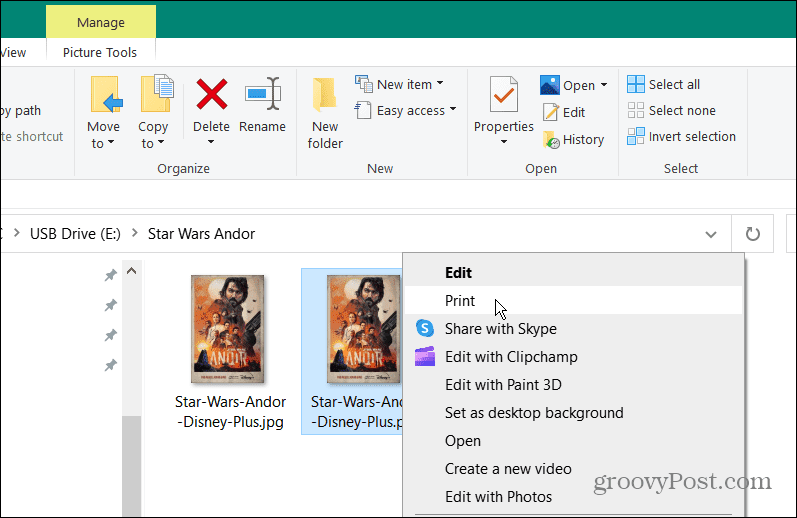
- Когато Печат на снимки отваря се прозорец, изберете Microsoft Print to PDF от падащото меню.
- Изберете опциите за размер и качество на хартията от предоставените падащи менюта.
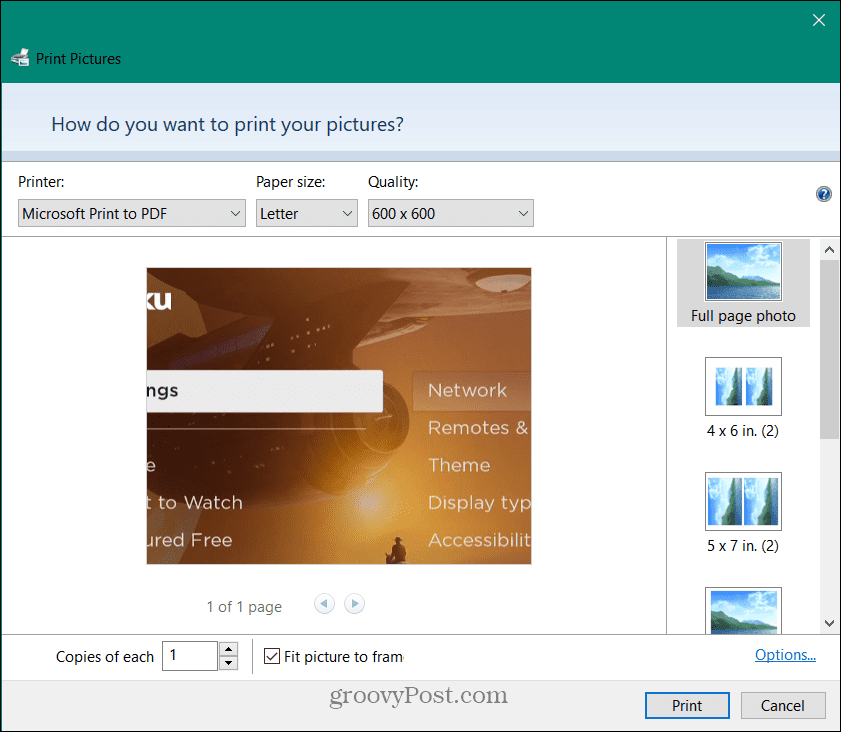
- В Печат на снимки Windows дясната странична лента, имате възможност да промените начина, по който вашият Появява се PNG изображение в PDF. Щракнете върху опция, за да видите визуализацията й вляво.
- В долната част на Печат на снимки windows, можете да посочите броя на страниците, които искате във вашия PDF файл, като използвате Копия за всяка опция. Активирайте Напасване на картината към рамката опция за привеждане на вашата снимка в PDF.
- Щракнете върху Печат в долната част на прозореца, за да започнете да създавате своя PDF файл.
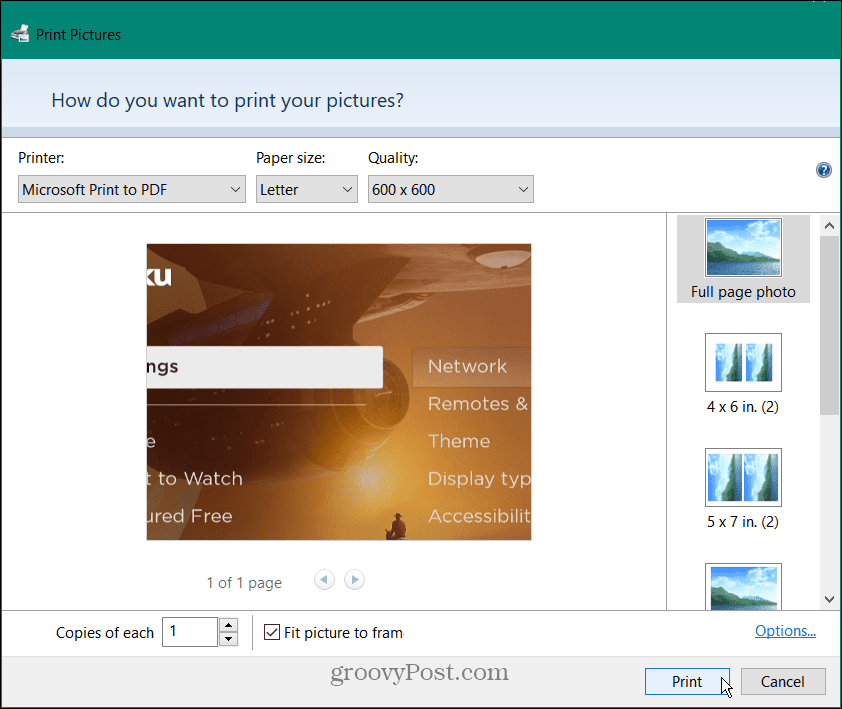
- След като завършите настройката на вашия документ, продължете да го отпечатвате като PDF. След като го завършите, можете да го изпратите по имейл или да го използвате като всеки друг документ.
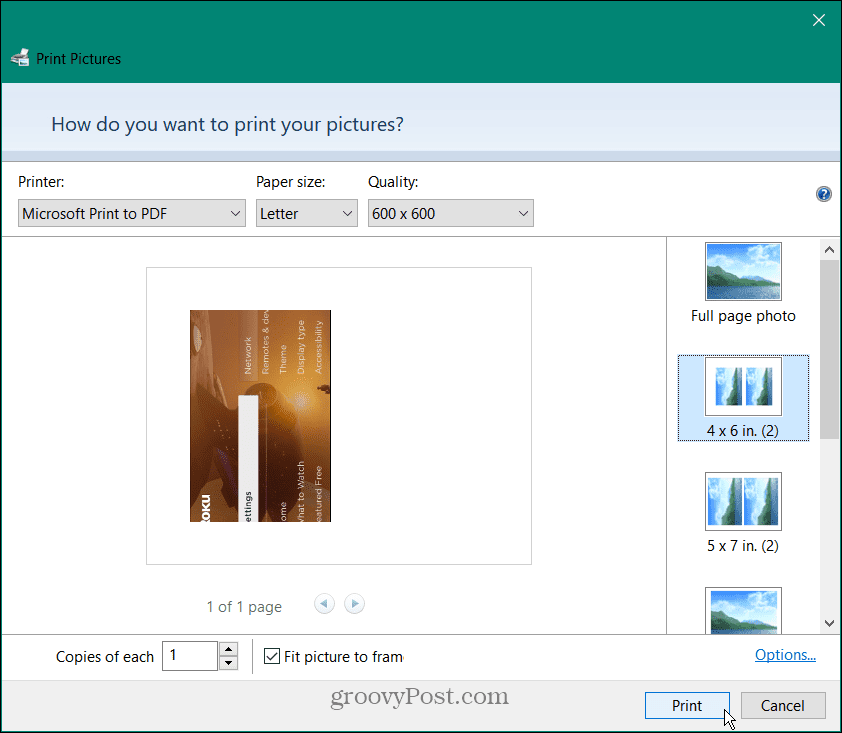
Съвети и трикове за PDF файлове
За повече информация относно PDF файловете прочетете намаляване на размера на PDF файла на Mac. Ако носите телефона си със себе си, погледнете конвертиране на изображения в PDF на вашия iPhone. Може също да ви е интересно да научите как вмъкнете PDF файлове в презентация на PowerPoint.
Ако сте потребител на Windows, можете да изтеглите PDF файлове и накарайте Edge да не ги отваря. И може да се наложи експортирайте Word документи като PDF файлове.
Как да намерите своя продуктов ключ за Windows 11
Ако трябва да прехвърлите своя продуктов ключ за Windows 11 или просто ви трябва, за да направите чиста инсталация на операционната система,...
Как да изчистите кеша на Google Chrome, бисквитките и историята на сърфиране
Chrome върши отлична работа със съхраняването на вашата история на сърфиране, кеш памет и бисквитки, за да оптимизира работата на браузъра ви онлайн. Нейното е как да...
Съпоставяне на цените в магазина: Как да получите онлайн цени, докато пазарувате в магазина
Купуването в магазина не означава, че трябва да плащате по-високи цени. Благодарение на гаранциите за съпоставяне на цените, можете да получите онлайн отстъпки, докато пазарувате в...


